下载相册安装到桌面
作者:邪恶的麦叔叔
一、前言
NAS是什么?
NAS(Network Attached Storage)又称“网络存储器”,从硬件上来说,NAS就是一台Mini电脑,有CPU,主板,内存,当然还有最重要的存储设备——硬盘,只不过NAS一般是运行厂商定制的操作系统。与网络云盘不同的是,NAS是私人专属的私有云存储,不仅如此,NAS还可以用来资料同步,异地访问,还可以打造私人相册和影音服务器,甚至能跑CSDN赚个电费钱。

有了NAS,它能做些什么?
拍了太多照片、视频,电脑硬盘没地方放了?
手机只有128G或者256G,存储空间不足?
在外地出差,重要文件无法调取?
手机或者电脑损坏,微信记录和照片等数据全丢?
我想这是好多朋友都曾经面临过的问题,而这些问题都可以通过部署一台NAS得到解决。可以说NAS堪称一个多面手,不仅可以用于工作提高效率,也可以用来娱乐,堪称一台利器。
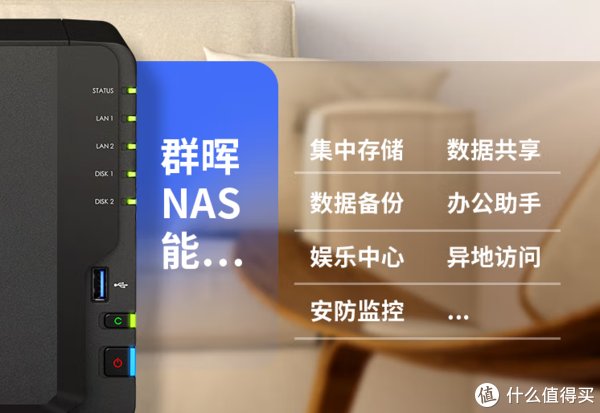
现在可购买到的NAS品牌很多,老牌专业的NAS品牌有群晖和威联通,新兴NAS厂商有极空间、绿联、海康威视等等。如果你需要一台专业稳定的NAS设备,那我推荐你选择群晖,群晖作为老牌的NAS厂商,稳定性、扩展性和使用持续性均是有口皆碑的,并且因为用户基础庞大,使用中无论遇到什么问题都可以轻松在网络上找到答案,并且有很多大神开发出了海量的第三方App,这也是新兴NAS厂商所无法匹敌的。
二、群晖DS220+配置
群晖的NAS产品常见的架构有两种,分别是ARM和X86的,ARM架构的产品主打入门级别NAS,低功耗,可以满足基础的日常影音娱乐以及文件存储备份的需求,性价比高,非常适合初级用户;而X86架构的NAS性能较强,但价格也较高,如果你喜欢折腾,并且对性能有更高的需求,可以上更高配置的x86架构NAS,DS220+就是一款2盘位的x86架构爆款NAS,也是很多NAS用户入门入手的经典机型。它采用了英特尔J4025处理器,配置2GB DDR4内存,可以升级至6GB,提供2个USB3.0接口以及2个RJ45接口,小机身设计深得大众喜爱,仅仅2000多元就可以体验完整群晖生态。

DS220+机身背面是个8CM散热风扇,主要用于给双盘位的硬盘散热,毕竟机身很小巧,空间紧凑,散热非常重要。DS220+配备了两个千兆网口,可以用来做链路聚合,实现带宽双倍叠加。也可以外接两条网线,防止down机。

DS220+只有两个物理盘位,这是个优势也是劣势。优势是体积小巧轻便,不会占用宝贵的桌面空间。缺点当时就是扩容不方便了,毕竟对于NAS来说,盘位是非常真贵的,如果你购买了DS 220+,一定尽可能购买最大容量的硬盘,比如12T-16T,这样后期不会因为扩容问题而发愁。



拉出DS220+的硬盘笼子,可以看到侧面预留内存插槽,规格是DDR4笔记本内存。DS220+板载内存为2G,基础使用是足够的。如果你是发烧友想要榨干CPU的性能,那我建议你加购一条4G内存,对性能提升还是很大的。

DS220+的散热风扇在机身后方,虽然机身比较小巧,但留给硬盘的散热空间还是很充足的,并且机身两侧硕大的Synology Logo既是装饰,也是进风孔,这种结构对于散热效果提升也比较明显。


三、DSM7.1系统体验
DSM作为目前专业NAS厂商中做的最好的系统,无论是不喜欢折腾还是想要折腾玩法的进阶用户都能找到自己想要的功能,在DSM7.1可以为朋友共享更便捷的二级权限开放、Synology Photos和Drive的简化统一都对家庭用户非常友好。不得不说群晖也是很良心了,很多十年的老设备都能支持到最新的DSM7.1系统。


进入DSM7.1系统的主页面,图形化的操作方式,与MacOS的UI非常相似,但因为是全新的系统,也还是需要一定的学习过程。群晖提供了quickconnect功能,即使不在一个局域网的时候又没有公网IP也不用担心,使用指定地址就可以远程访问,速度还算满意。
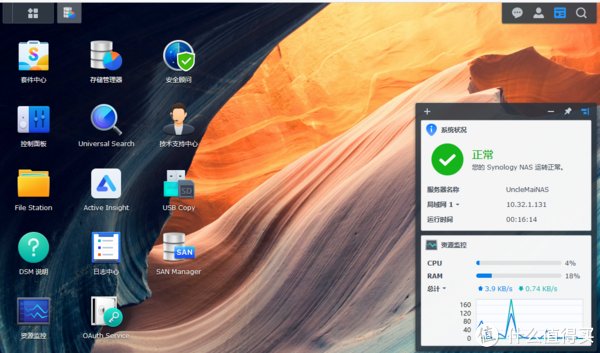
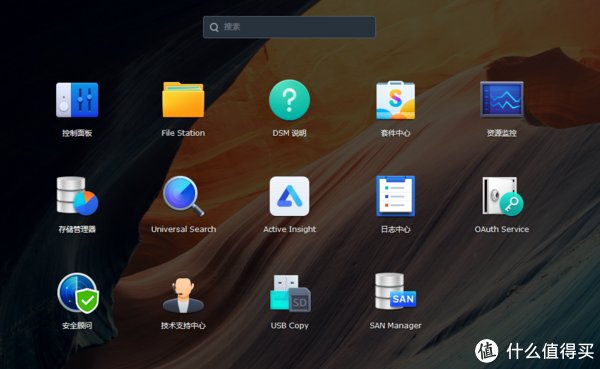
群晖的套件中心相当于苹果手机的App store,软件可以在这里安装,还有一些自制的软件不会出现在官方的套件中心,就需要手动安装或者添加第三方安装源了。
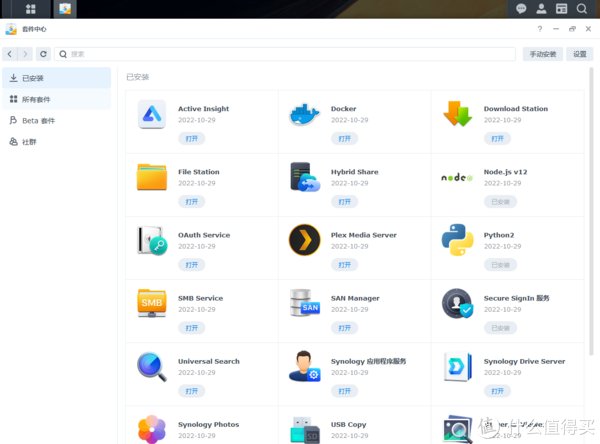
四、备份与同步
现在有没有感觉无论多大容量的手机都不够用?拍照和视频越来越清晰,占用空间越来越大,微信聊天记录很重要不能删除,还有五花八门的App体积也是越来越大。可以说,现在买手机已经跳过128G和256G,要512G起步才有安全感。
使用群晖的同步与备份则可以随时存储数据,手机相册也可以自动同步。而且空间的自由度更高。如果需要长期使用云服务的话,其实一台群晖的成本比iCloud是便宜不少的。
DSM 7.1系统升级到了中,Drive 迭代到了 3.1 版本,Synology Drive整合了文档管理、同步备份、协同办公三大功能,可以说是群晖NAS中的核心生产力套件。过去Drive只能管理特定文件夹里的内容,在 DSM 7.1 中,在「Synology Drive 管理控制台」将选中的文件夹启用为团队文件夹,就能够通过Drive 直接管理了。将文件的「索引功能」扩展到了整个根目录文件夹,以前想要到后台管理照片、音乐等其他文件夹,只能通过 DSM 后台,现在一个Drive就可以搞定了。
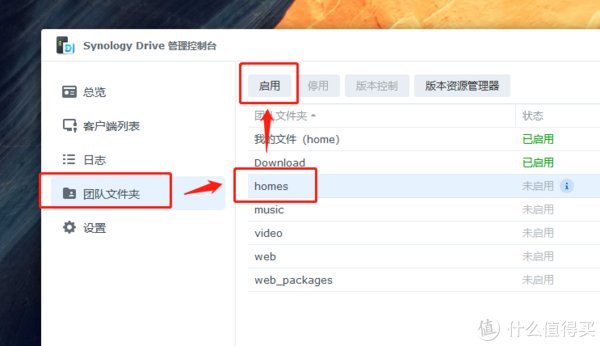
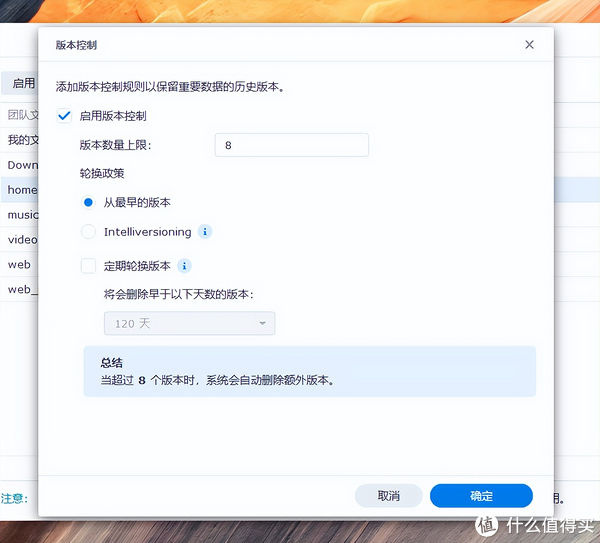
Synology Photos作为 DSM 7.1以上版本中的专属的照片管理套件,将Photo Station和 Moments的功能融合到了一起。Photos 为了满足不同偏好用户的整理需求,上传照片也有多种形式,每种效果都不尽相同,如果你想要完整保持原本整理好的文件夹结构,可以通过文件传输协议直接将文件夹整个放入NAS中。
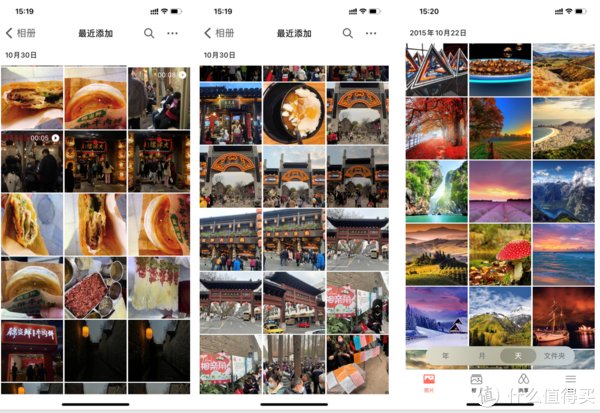
并且它还是一款智能AI相册,可以把导入的杂乱的照片按照人物、时间进行分类,并且相册的人物模式可以对照片进行分析,按任务进行归类,查找起来非常方便。
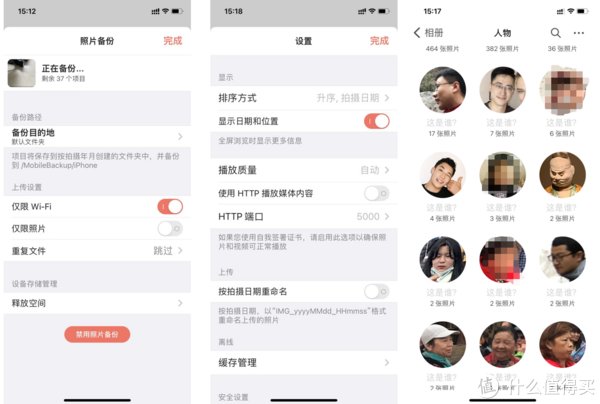
五、下载
好多购买NAS的朋友们有个重要的需求就是下载,尤其是玩PT站的朋友。现在网上电影和综艺资源非常丰富,但想要高画质的电影还是要下载原盘或者4K资源。收集电影原盘,NAS就成了最好的工具没有之一。群晖可以使用的下载软件很多,包括迅雷,Transmission和qbittorrent等等。
迅雷主要用于常规下载,支持会员登录,也支持云盘, 运行界面像精简版的PC版迅雷。在”新建任务”添加torrent种子或者下载链接都可以。
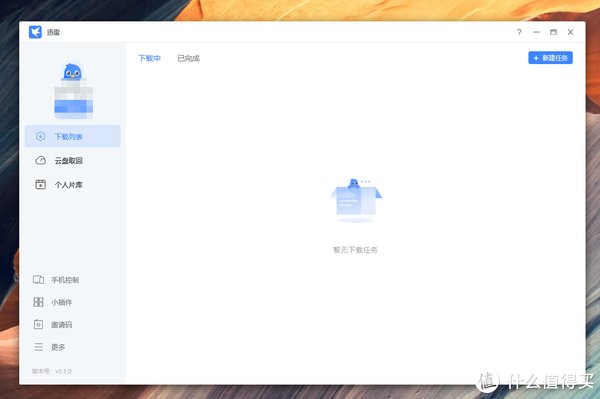
只是非会员不能批量添加多个下载链接,一次只能添加一个,迅雷会员则没有此限制。
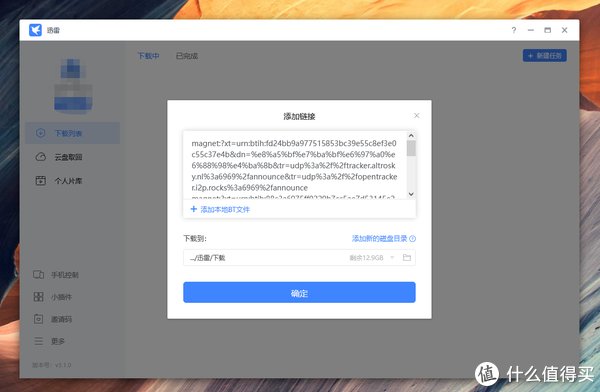
下面这三个电影资源,我使用其他下载软件无法下载,换成迅雷就能下,如果有冷门资源无法下载可以用迅雷试试看。
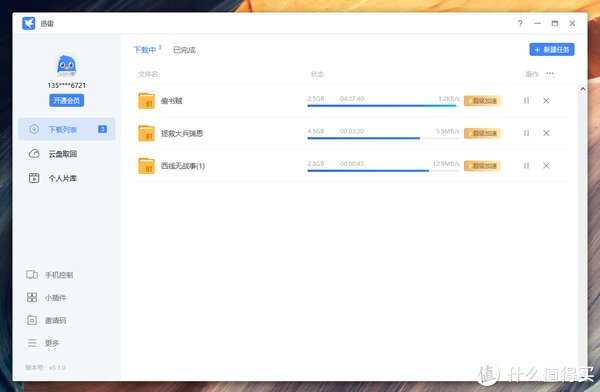
Transmission和qbittorrent主要用于PT玩家下载使用,基本所有的PT站都支持这两个客户端。我是1000M宽带,只要种子优质,基本可以满速下载,下载速度90-100M左右。
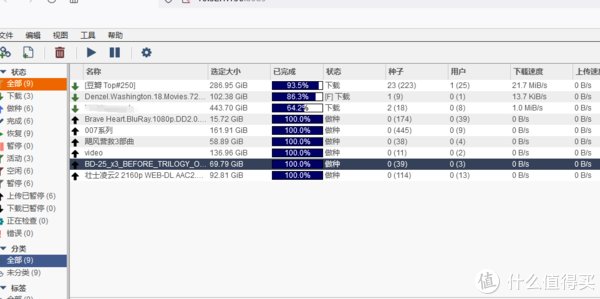
六、搭建影音服务器
下载的电影,需要一个好的管理工具,系统自带Video Station就是一个极好的关键工具,使用它可以搭建一个自己专属的影音服务器。
首先添加路径,选择本地电影文件夹就可以添加上电影资源了。
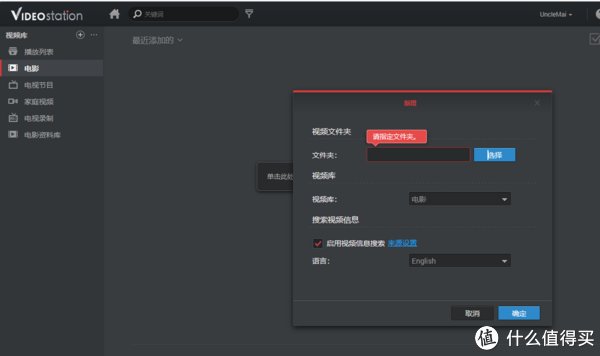
Video Station支持刮削海报墙, 但需要手动添加豆瓣的插件包,这样添加到电影库的电影就可以自动刮削出电影海报,热门电影的刮削准确率非常高,几乎达到100%,冷门电影会有刮削失败的情况,电影文件以海报墙的方式呈现出来,非常直观,电影电视剧可以按需分类,免去了资源混乱的烦恼。
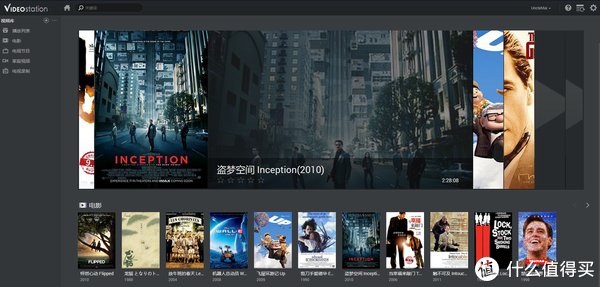
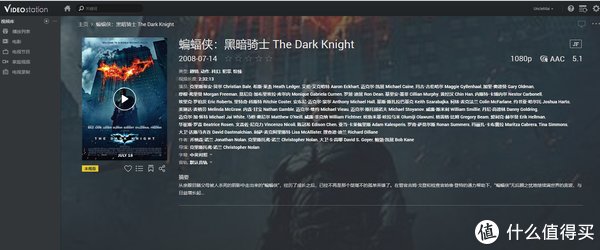
PC,手机,平板、电视都可以播放NAS里面保存的电影资源,外网只要通过quickConnect账户就可以直接访问,在户外使用4G/5G信号能直接流畅播放电影,随时随地想看就看。2-3G左右的电影播放流畅,局域网播放时拖动几乎没有缓冲,4G网播放也只需要1-2秒钟缓冲。在电视端我选择使用Kodi作为播放软件,极为流畅,即使是40-50G的电影原盘也没有任何卡顿,拖动只需缓冲2-3秒钟,低于10G容量的电影,拖动时都不会缓冲。
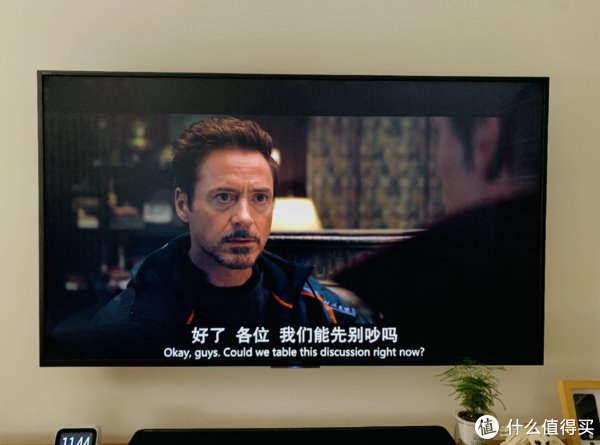
当然,除了Video Station之外,Plex和Jellyfin也可以实现影音服务器的功能,至于哪个app更适合你,你可以体验一下再做决定。
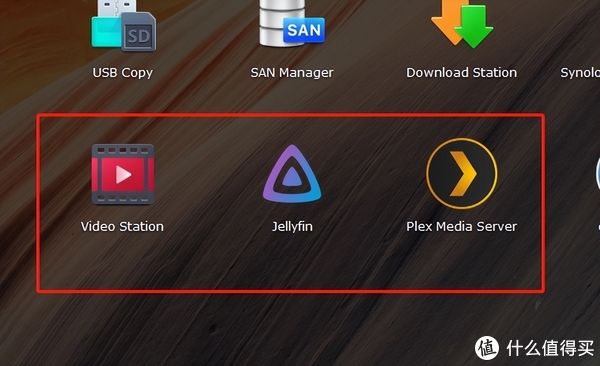
七、Docker容器功能体验
群晖DSM系统非常易用,稍微有点难度的部分就是Docker的安装和设置,第一次使用的小伙伴可能摸不着头脑,Docker可以理解为win系统的虚拟机或者微信的小程序,可以装载一些自助开发的小软件,这里我安装一个常用的Transmission下载软件作为示范,首先启动主页面Docker程序

首先在注册表中搜索Transmission,如果不知道选择哪个版本,教你一个小窍门,选择下载量最大的那个。
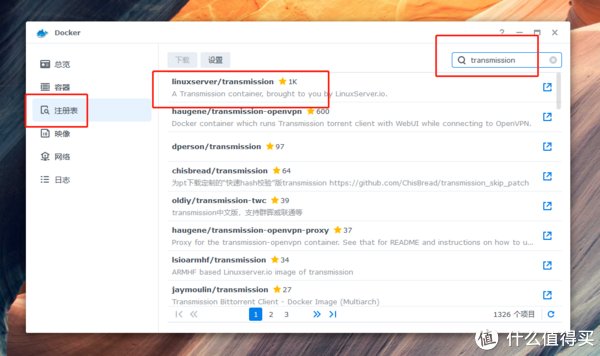
下载版本选择Latest即可
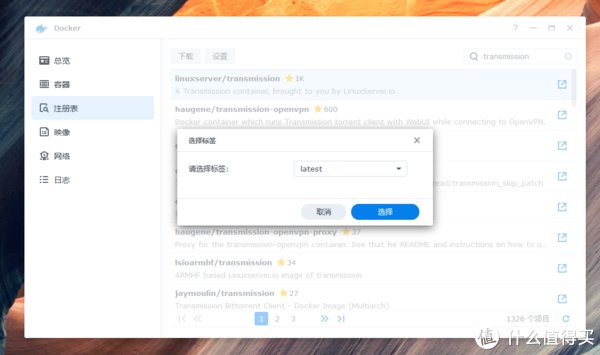
下载进入映像,然后双击进入设置环节。

常规设置可以选择默认,端口和下载路径可以跟进自己需求进行更改。

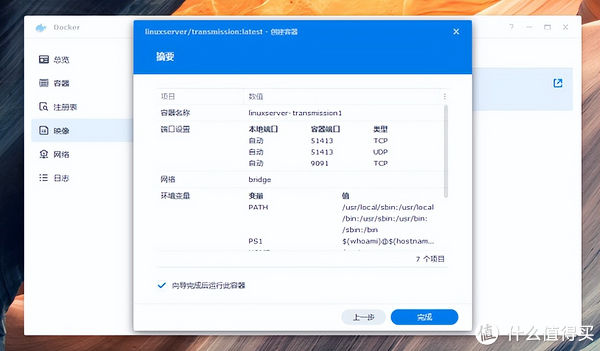
默认端口号为9091,这样登录web管理页面的地址就是你的NAS IP地址+9091端口,启动到Transmission图形界面,相信小伙伴们都会使用了。其他软件安装方法也是大同小异,可以参考这个步骤进行安装。
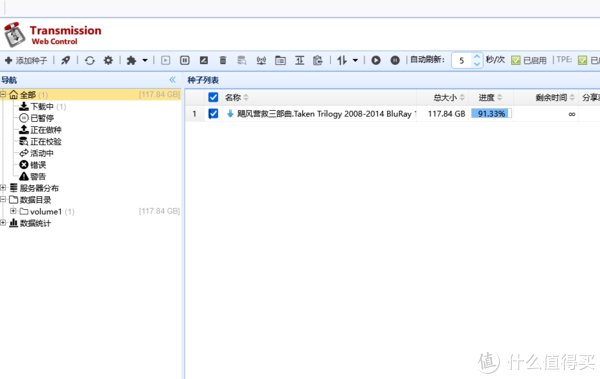
最后总结及热销机型促销优惠:
选购NAS,除了硬件需要符合自身需求,软件也同样值得考量。虽然DS220+是群晖最便宜的X86机型,但它可以体验群晖DSM完整的系统生态,功能没有阉割,内置的生产力套件和影音套件可以说完全满足了我的需求。现在双十一期间又有大促,买一台用来满足自己的存储需求还是很超值的。
双十一群晖京东与天猫旗舰店全店商品参与满减,每满300-50。无论是入手入门机型,中端机型还是专业机型都是不错的时机。
DS218play
DS218play是群晖价格最低的入门机型,虽然价格低,同样可以享受到DSM7.1生态,内置的生产力套件和影音套件样样都有,而且现在购买直降300,用来满足自己的存储需求还是很超值的。
DS420+
群晖DS420+与DS220+同级别产品,是4盘位NAS,它的CPU是英特尔赛扬J4025,2核心2线程处理器,它提供了2个M.2 NVMe SSD插槽、2个千兆网口,无论是软路由、Docker、HTPC家庭影院都能轻松驾驭。
DS920+
群晖DS920+采用的是上一代英特尔赛扬J4125处理器,性能比DS420+更好,它还提供了2个M.2 NVMe SSD插槽、2个千兆网口,虚拟机、软路由、Docker、HTPC家庭影院都能搞定。
DS1621+
群晖DS1621+是一款高性能NAS,偏向商用亦可家用,采用AMD Ryzen V1500B四核心处理器,性能是以上推荐NAS里面最强的,它提供了1个PCIe3.0插槽(拓展万兆),2个M.2 NVMe SSD插槽,4个1GbE网口,无论是4K高码率视频创作、万兆文件传输、Docker都是游刃有余。
","force_purephv":"0","gnid":"92add457251155bdb","img_data":[{"flag":2,"img":[{"desc":"","height":"450","title":"","url":"https://p0.ssl.img.360kuai.com/t015239220bf6d66673.jpg","width":"600"},{"desc":"","height":"413","title":"","url":"https://p0.ssl.img.360kuai.com/t0124bdaa6969404d8d.jpg","width":"600"},{"desc":"","height":"450","title":"","url":"https://p0.ssl.img.360kuai.com/t012041c3280d8f4acd.jpg","width":"600"},{"desc":"","height":"801","title":"","url":"https://p0.ssl.img.360kuai.com/t012aa46528298c1462.jpg","width":"600"},{"desc":"","height":"450","title":"","url":"https://p0.ssl.img.360kuai.com/t011c9828b4ed293709.jpg","width":"600"},{"desc":"","height":"450","title":"","url":"https://p0.ssl.img.360kuai.com/t01fed68081e24c142e.jpg","width":"600"},{"desc":"","height":"446","title":"","url":"https://p0.ssl.img.360kuai.com/t01631c6376e2cf8959.jpg","width":"600"},{"desc":"","height":"450","title":"","url":"https://p0.ssl.img.360kuai.com/t010da8cf1bee0dc0e2.jpg","width":"600"},{"desc":"","height":"450","title":"","url":"https://p0.ssl.img.360kuai.com/t0173915a7d13907635.jpg","width":"600"},{"desc":"","height":"450","title":"","url":"https://p0.ssl.img.360kuai.com/t01de27247323d92fb4.jpg","width":"600"},{"desc":"","height":"409","title":"","url":"https://p0.ssl.img.360kuai.com/t01b670d634b2baef3a.jpg","width":"600"},{"desc":"","height":"497","title":"","url":"https://p0.ssl.img.360kuai.com/t01f0494c18d737dd42.jpg","width":"600"},{"desc":"","height":"353","title":"","url":"https://p0.ssl.img.360kuai.com/t018e5672a7a3a8863e.jpg","width":"600"},{"desc":"","height":"369","title":"","url":"https://p0.ssl.img.360kuai.com/t01043021f3bf6fe512.jpg","width":"600"},{"desc":"","height":"444","title":"","url":"https://p0.ssl.img.360kuai.com/t015888ec1e50a49753.jpg","width":"600"},{"desc":"","height":"346","title":"","url":"https://p0.ssl.img.360kuai.com/t010dd0ea9777045506.jpg","width":"600"},{"desc":"","height":"543","title":"","url":"https://p0.ssl.img.360kuai.com/t01e4675bec0fad9e98.jpg","width":"600"},{"desc":"","height":"413","title":"","url":"https://p0.ssl.img.360kuai.com/t01969f3bd1ce9eab02.jpg","width":"600"},{"desc":"","height":"404","title":"","url":"https://p0.ssl.img.360kuai.com/t01993c5e3e5696b6e9.jpg","width":"600"},{"desc":"","height":"399","title":"","url":"https://p0.ssl.img.360kuai.com/t01d9f8f6cd67eedd91.jpg","width":"600"},{"desc":"","height":"392","title":"","url":"https://p0.ssl.img.360kuai.com/t0155206149d450e2a8.jpg","width":"600"},{"desc":"","height":"392","title":"","url":"https://p0.ssl.img.360kuai.com/t01bd60023bd7c1aa90.jpg","width":"600"},{"desc":"","height":"299","title":"","url":"https://p0.ssl.img.360kuai.com/t01945eeedc8e1bcf78.jpg","width":"600"},{"desc":"","height":"356","title":"","url":"https://p0.ssl.img.360kuai.com/t0180e27ffd75bb950a.jpg","width":"600"},{"desc":"","height":"287","title":"","url":"https://p0.ssl.img.360kuai.com/t01c725c63c0c5c6b93.jpg","width":"600"},{"desc":"","height":"250","title":"","url":"https://p0.ssl.img.360kuai.com/t013947e386cc088b7d.jpg","width":"600"},{"desc":"","height":"445","title":"","url":"https://p0.ssl.img.360kuai.com/t01a83ae186f2b99018.jpg","width":"600"},{"desc":"","height":"366","title":"","url":"https://p0.ssl.img.360kuai.com/t01a54980a9e248973b.jpg","width":"600"},{"desc":"","height":"352","title":"","url":"https://p0.ssl.img.360kuai.com/t01a1a6306b748b253e.jpg","width":"600"},{"desc":"","height":"356","title":"","url":"https://p0.ssl.img.360kuai.com/t0148979ff3e4dc5aab.jpg","width":"600"},{"desc":"","height":"355","title":"","url":"https://p0.ssl.img.360kuai.com/t017d81be599f979a98.jpg","width":"600"},{"desc":"","height":"356","title":"","url":"https://p0.ssl.img.360kuai.com/t01de74f6cb420f2170.jpg","width":"600"},{"desc":"","height":"360","title":"","url":"https://p0.ssl.img.360kuai.com/t01c674fd1d033e0234.jpg","width":"600"},{"desc":"","height":"351","title":"","url":"https://p0.ssl.img.360kuai.com/t01284556b9e6ade7ec.jpg","width":"600"},{"desc":"","height":"379","title":"","url":"https://p0.ssl.img.360kuai.com/t0168121bc56bba44c5.jpg","width":"600"}]}],"original":0,"pat":"art_src_1,fts0,sts0","powerby":"hbase","pub_time":1667786404000,"pure":"","rawurl":"http://zm.news.so.com/f04b17d2677fd2c3f4088050c32f0194","redirect":0,"rptid":"24dfbc8e95ad1d6a","s":"t","src":"什么值得买","tag":[],"title":"照片备份、文件管理、影音播放和下载,一台群晖DS220+全部搞定
宫雪琬2762有什么软件可以让QQ空间里的相册 批量下载到桌面上呀 -
充使质19162855421 ______ 将QQ空间相册下载到桌面的方法:1、首先需要借助第三方工具,百度搜索“QQ影像”,下载并安装.2、打开QQ影像,并通过QQ号登陆.3、双击打开QQ空间相册,会自动导入空间中的所有图片集,左侧是相册列表,右侧是相册图片的缩略图.4、右键QQ空间的相册,在弹出的菜单中,选择“下载相册”.5、设置批量下载的地址更改为桌面,然后点确定,即可开始QQ空间相册的批量下载任务.
宫雪琬2762如何将QQ空间的相册下载到电脑上
充使质19162855421 ______ 可以试试先打开你想下载的相册,再右键——使用迅雷下载全部链接,再勾选图片这一类,选择你要下载的图片,或者在网上搜一下 专业抓图的软件啊之类的,希望回答对你有帮助,望采纳,谢谢
宫雪琬2762如何将QQ相册的下载到桌面? -
充使质19162855421 ______ 没有其他的办法、建议你下去上传的图片都弄到你的电脑的一个文件夹里面、一面以后可以两个QQ同时使用 再或者你在第一个QQ上多建几个相册、再弄管理、一次可以12张移动到其他的相册里面
宫雪琬2762如何将相册软件恢复到我的手机桌面? -
充使质19162855421 ______ 那你就长按桌面,应该会出来东西吧,在快捷方式或者窗口小部件里找找有没有图库.要是不行,你可以在应用宝里面下载个第三方的相册软件. 应用宝里面的资源是最齐全的,有软件游戏等资源,应有尽有呢.然后它上面的软件自己都是经过系统的审核,都是正式版本的软件.不会自己出现什么不兼容或者冲突的问题,下载很简单在手机上打开应用宝软件搜索你所需要的软件或者游戏,找到下载就可以安装了.
宫雪琬2762QQ相册怎么才能快速把里面的照片下载到桌面
充使质19162855421 ______ 下载个光影魔术手,制图软件.或是你自己有相关的软件都可以, 打开软件之后把浏览或打开文件那里选择你的相册,,存哪个相册就点哪个.速度很快刷下出来了,那时在点另存为,,路径就可以你自己喜欢.
宫雪琬2762怎么下载qq相册的照片 -
充使质19162855421 ______ 方法一1、右键点击图片2、点击图片另存为3、在弹出的对话框中选择保存图片的路径4、点击保存.OK 你可以把图片保存路径选为桌面,保存后图片就都会在桌面上.方法二、把整个相册都下载下来: Q相册批量下载工具 ,这是个软件工具,就像你的迅雷下载器是一样的,下载安装后,打开,输入你的QQ账号和密码,然后选择要下载的相册,选完后下载就OK了!
宫雪琬2762手机图片怎样安装在桌面 -
充使质19162855421 ______ 设置为背景就可以了
宫雪琬2762如何快速将空间相册里的所有照片保存到桌面上? -
充使质19162855421 ______ 楼主你好,你可以下载一个,腾讯公司推出的一款看图软件,QQ 让他关联你的QQ号码,这样就能批量的下载相册里的图片了,你也可以单选一个相册或者几个相册下载都是可以的.
宫雪琬2762怎么把相册里的动感影集下载到桌面上
充使质19162855421 ______ 如果是FLV格式的,可以用FLV下载工具下载
宫雪琬2762三星的手机怎么从网络上下载图片做桌面呢…… -
充使质19162855421 ______ 如果是手机上网,直接到百度图片找就可以了.找到图片后,点击图片就行了.个人认为百度上找图片最全,并且全部免费